现在,随着科技的发展,越来越多的人开始使用上了VS、VB.NET等编程工具。其中,属VS最为强大了。可以支持许许多多的语言,例如VB.NET、VC++等等。但是,VS自带的图标(ico)十分的土气,简直要疯了,那么如何自定义图标呢?请看下面的内容。
1、首先,我们需要一个ico,小编先从网上下载了一个ico,你们可以自己制作,也可以下载
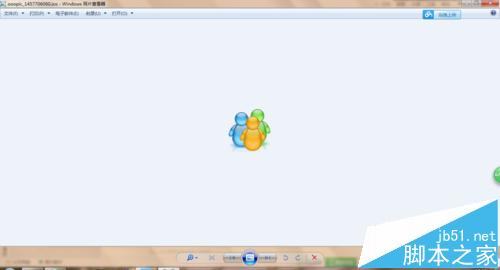
2、打开VS2015(下简称VS)并新建一个项目

3、选择“Windows 窗体应用程序”并等待数秒钟
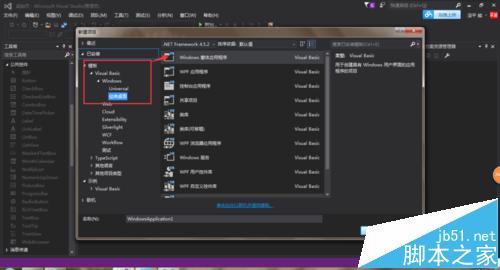
4、然后,等待新建好后,在“解决方案管理器”中找到“My Project”并双击
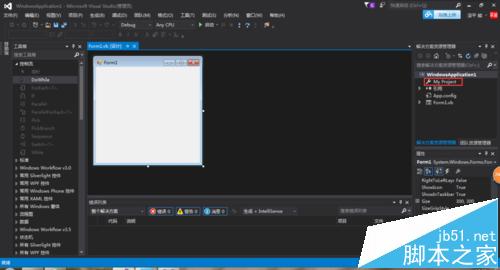
5、双击后,会弹出一个窗口,在“图标”中选择“<浏览>...”
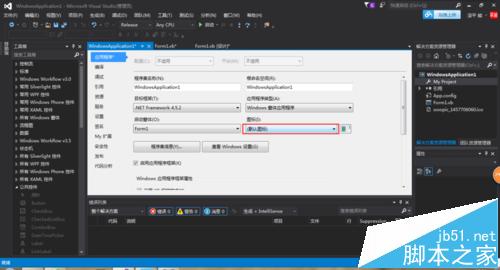
6、然后会弹出一个窗口,在窗口中选择你所需要的ico,并点按“确定”
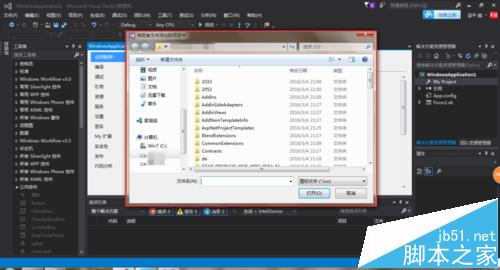
7、选择好后,将会变成如图所示的样子,说明导入成功了
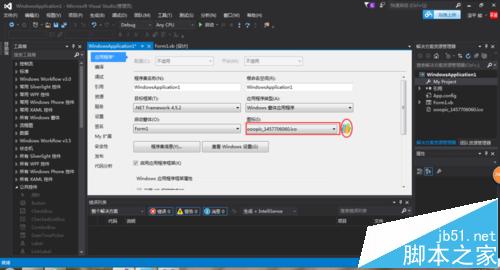
8、此时,可以发现,在“解决方案管理器”中出现了一个ico,说明导入成功
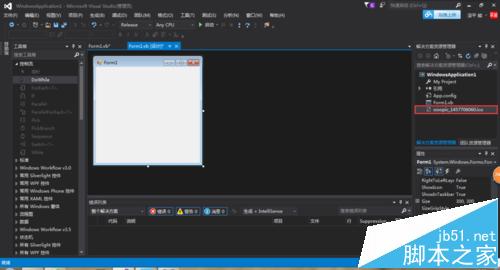
9、双击那个ico,可以进行更改,不过不建议那样操作,因为过于麻烦

【VS2015默认的ico怎么换?VS2015自定义ico图标的教程】相关文章:
★ 利用USBWebserver一键免费架设网站服务器图文教程
★ Android studio怎么删除依赖包? Android studio删除依赖模块的教程
★ Visual Studio 2010怎么使用自带的安装项目打包程序?
★ Notepad++怎么对比文件?notepad 两个文件代码对比的教程
★ Adobe photoshop CS5 中文版安装图文教程
★ vs2012界面主题怎么更换?vs2012设置黑色主题的教程
